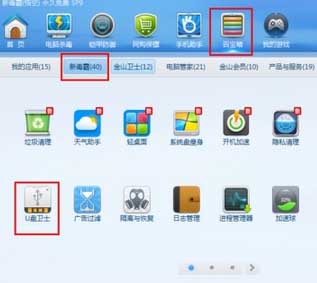
这是病毒使用了"障眼法",改变了文件的属性,使文件无法正确显示。可以使用杀毒软件,扫描并修复。
情况一:用新毒霸杀毒并修复。
(1)打开“新毒霸”程序,点击“百宝箱”“新毒霸”“U盘卫士”项。
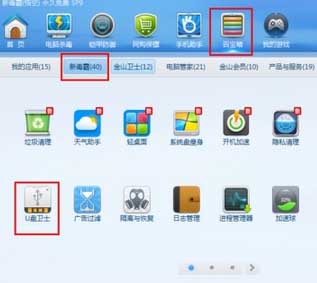
(2)在打开的“金山U盘卫士”界面中,点击“全盘查杀”按钮。
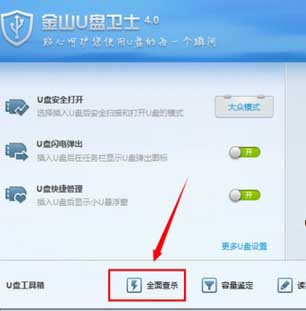
情况二:
1.打开“控制面板”,以Win8系统为例,右击桌面左下角的“Windows”图标,从弹出的菜单中选择“控制面板”项来打开。
2.在“控制面板”列表中,找到“文件夹选项”点击打开。
3.接着在打开的“文件夹选项”窗口中,切换至“查看”选项卡,清除勾选“隐藏受保护的操作系统文件”项,同时勾选“显示隐藏的文件、文件夹和驱动器”项,点击“确定”按钮。
4.然后打开U盘,就可以找到之前看不到的文件啦。同时文件也可以正常查看,不过文件被设置了隐藏属性。
5.那么如何取消U盘中文件及文件夹的隐藏属性呢?打开“新毒霸”程序,点击“百宝箱”-》“新毒霸”-》“U盘卫士”项。
6.在打开的“金山U盘卫士”界面中,点击“全盘查杀”按钮。
7.接下来将对U盘进行全面查杀,待查杀完成后,所有文件隐藏属性就被取消啦,同时U盘所有信息都恢复显示啦。
情况三:
1、u盘装满隐藏属性的文件
解决方法:打开计算机点击工具→文件夹选项→查看,选中“显示所有文件和文件夹”并把“隐藏受保护的文件”选项取消。
2、在除U盘外的任何地方新建或打开一个RAR压缩文件,然后在工具栏找文件--更改驱动器:到U盘的驱动器,看看有哪些是在正常情况下没有显示的文件。压缩一下再解压缩就可以了。此时怀疑U盘有问题,可格式化一下。
3、使用数据恢复工具
解决方法:通过数据恢复工具来拯救u盘里的数据,然后再将u盘格式化。
4、u盘使用发生错误
解决方法:u盘分区文件在使用时发生错误,用磁盘工具的查错功能扫描一遍。
5、u盘格式问题
解决方法:如果u盘的格式化方式是FAT32,存储的单个文件过大超过4G,u盘就不能进行存储操作,可将u盘格式成NTFS方式,即可解决。
6、硬件设备问题
解决方法:使用u盘低格工具,需要找到相对应u盘型号的工具,否则可能造成数据的丢失。





